Исправить Системе не удалось найти параметр среды, который был введен
Опубликовано: 2022-09-15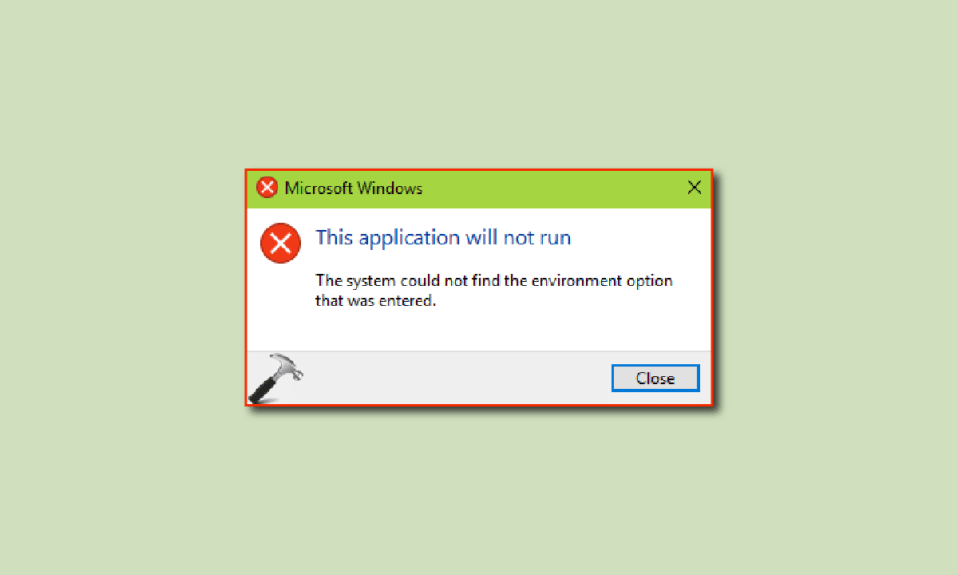
Системе не удалось найти введенный параметр среды. Проблема — это системная ошибка, с которой иногда сталкиваются пользователи Windows 10. Эта проблема вызвана обновлениями Windows и другими повреждениями файлов Windows. При неправильных расширенных системных настройках Windows 10 могут быть изменения в переменной среды, которые могут вызвать различные проблемы на вашем компьютере. В этом руководстве мы поймем, как установить переменную среды и причины, вызывающие эту ошибку.
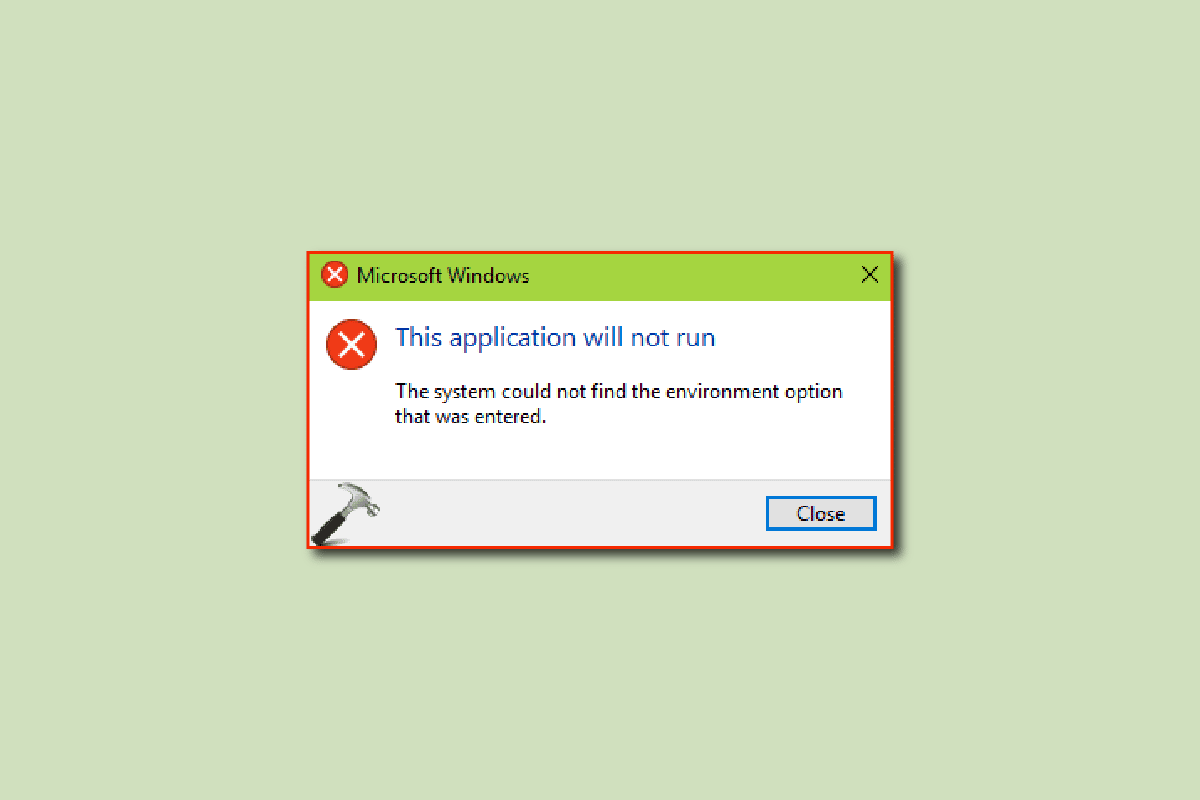
Содержание
- Как исправить Системе не удалось найти параметр среды, который был введен в Windows 10
- Способ 1: восстановить системные файлы
- Способ 2: запустить сканирование на наличие вредоносных программ
- Способ 3: добавить отсутствующую переменную среды
- Способ 4. Переустановите распространяемый компонент Microsoft Visual C++.
- Способ 5: изменить системный реестр
- Способ 6: создать новый профиль пользователя
- Способ 7: выполнить восстановление системы
- Способ 8: перезагрузить компьютер
Как исправить Системе не удалось найти параметр среды, который был введен в Windows 10
Могут быть разные причины, по которым система не смогла найти параметр среды, в котором была введена ошибка; некоторые из возможных причин перечислены ниже.
- Повреждение системных файлов является одной из основных причин этой ошибки в Windows 10.
- Часто сторонние антивирусы также считаются ответственными за ошибку переменной среды.
- Когда в системных настройках отсутствует переменная среды, пользователь может получить эту ошибку.
- Поврежденные или отсутствующие распространяемые файлы Visual C++ также могут вызывать эту проблему на вашем компьютере.
- Неправильный системный реестр также может вызвать эту ошибку.
- Поврежденный профиль пользователя Windows также иногда связан с тем, что система не может найти параметр среды, который был введен с ошибкой.
- Ошибки и ошибки Windows также могут вызывать эту ошибку.
Следующее руководство предоставит вам способы решения проблемы, при которой система не смогла найти параметр среды, в котором была введена ошибка в Windows 10.
Способ 1: восстановить системные файлы
Поврежденные системные файлы являются одной из основных причин того, что система не может найти параметр среды, который был введен из-за ошибки на компьютерах с Windows 10; эти поврежденные файлы также могут вызвать другие серьезные проблемы с вашей системой. Если вы не можете понять, как установить переменную среды, первое, что вы можете попытаться решить, — запустить встроенное сканирование системы. Сканирование SFC — это утилита, разработанная Microsoft; эта утилита сканирует любой поврежденный системный файл и пытается восстановить его. Ознакомьтесь с руководством по восстановлению системных файлов в Windows 10, чтобы выполнить сканирование для устранения проблем, вызванных неправильными расширенными настройками системы Windows 10.
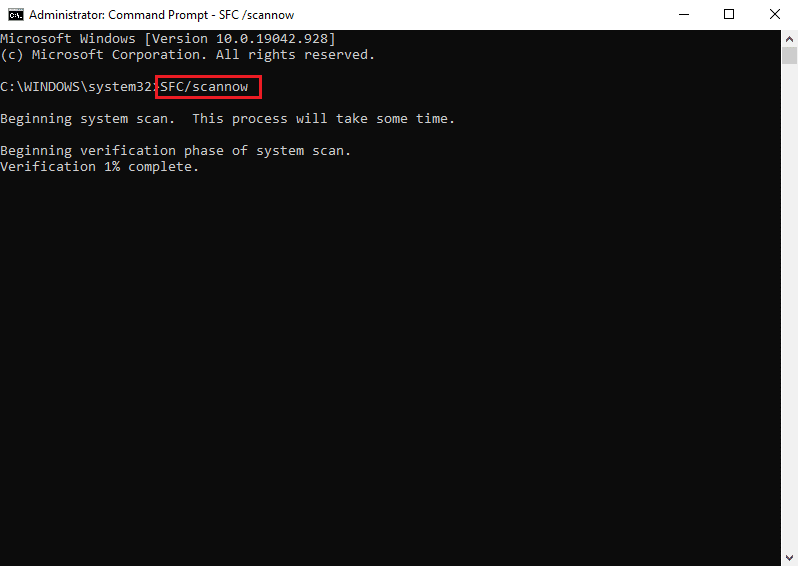
Способ 2: запустить сканирование на наличие вредоносных программ
Иногда системе не удавалось найти параметр среды, который был введен, что может быть вызвано вредоносным ПО или вирусом, заразившим ваш компьютер; чтобы решить эту проблему, вы должны запустить сканирование на наличие вредоносных программ и антивирусов. Вы можете проверить Как запустить проверку на вирусы на моем компьютере? и руководство «Как удалить вредоносное ПО с компьютера в Windows 10», чтобы найти способы удаления вируса или вредоносного ПО с вашего компьютера.
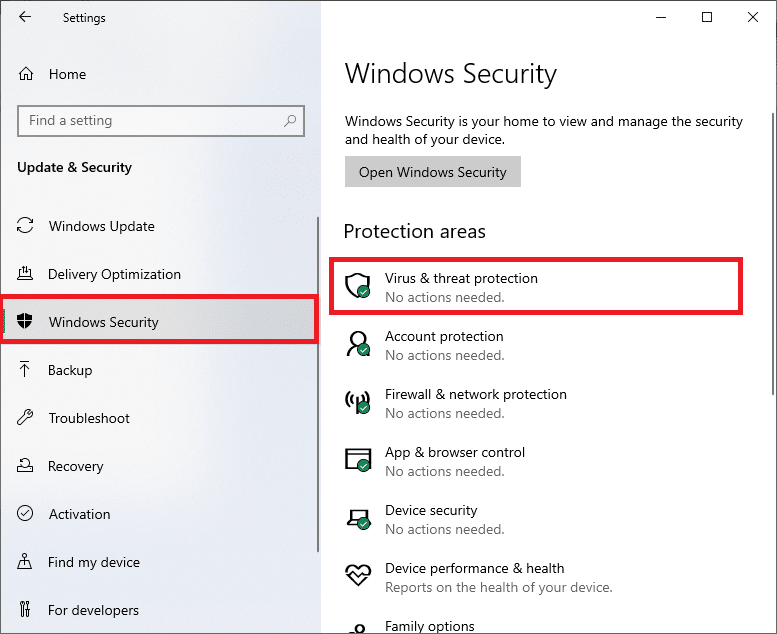
Читайте также: Как исправить ошибку Центра обновления Windows 80072ee2
Способ 3: добавить отсутствующую переменную среды
Отсутствующая переменная среды — одна из наиболее распространенных причин этой ошибки; вы можете исправить это, вручную добавив переменную. Вы можете добавить переменную окружения двумя разными способами.
Вариант I: через расширенные настройки системы в безопасном режиме
Если вы не можете понять, как установить переменную среды на своем компьютере, вы можете попробовать добавить переменную, перейдя к расширенным системным настройкам, чтобы решить, что система не смогла найти параметр среды, в котором была введена ошибка. Прочтите наше руководство о том, как загрузиться в безопасном режиме в Windows 10, а затем выполните шаги, указанные ниже.
1. Нажмите клавишу Windows , введите « Просмотреть дополнительные параметры системы» и нажмите « Открыть ».
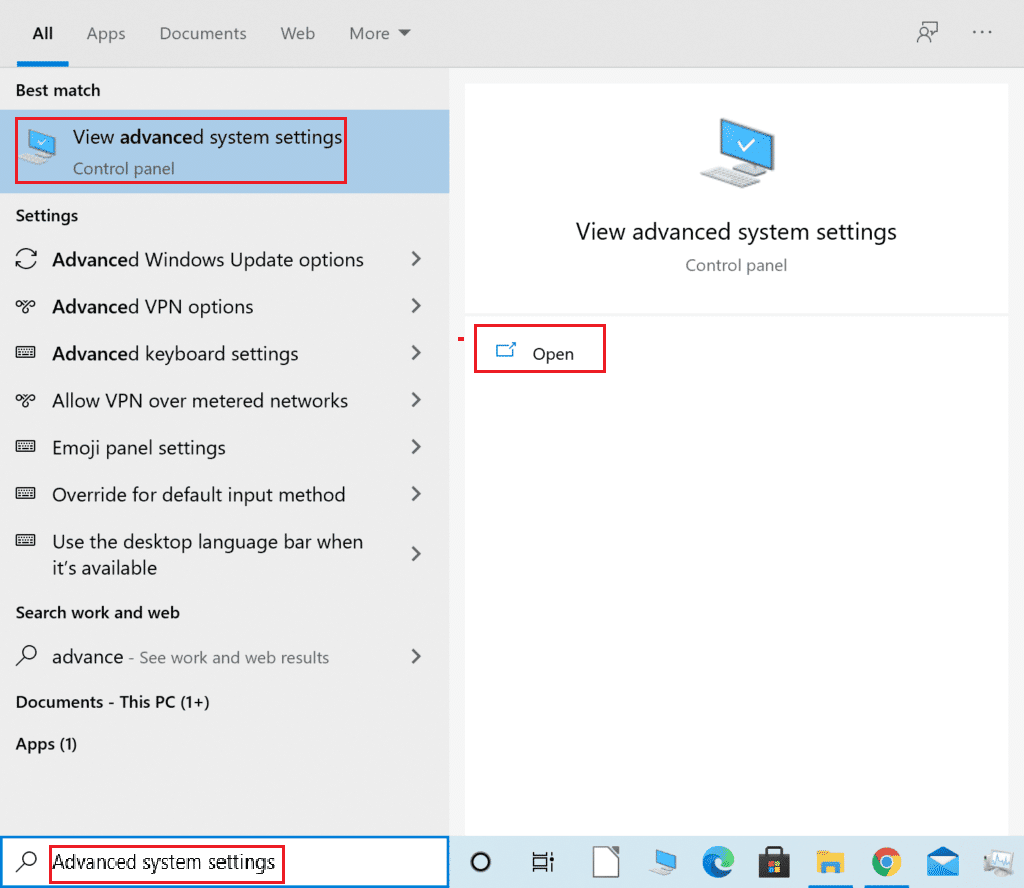
2. Щелкните Переменные среды… в свойствах системы .
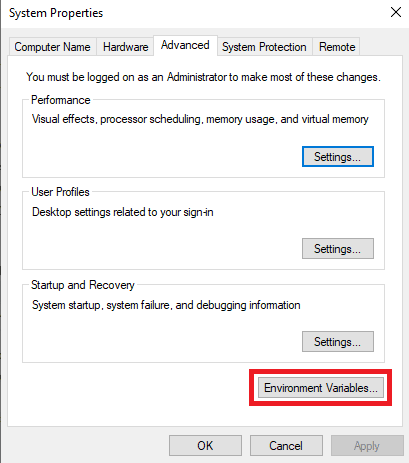
3. В параметрах системной переменной щелкните параметр « Создать… ».
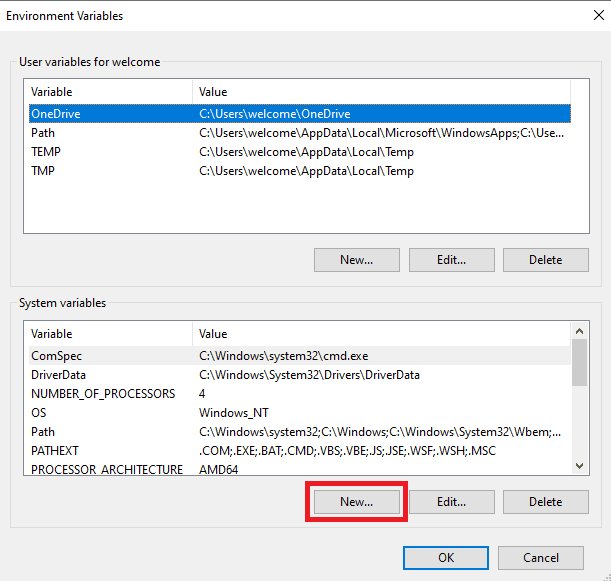
4. Для имени переменной используйте windir , а для значения переменной используйте C:\Windows и нажмите OK , чтобы сохранить изменения.
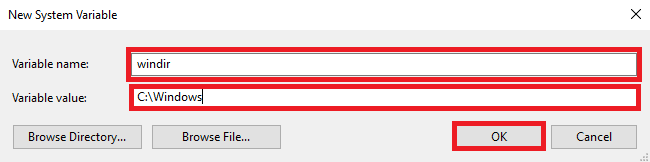
5. Наконец, перезагрузите компьютер .
Вариант II: через редактор реестра
Если изменение дополнительных системных настроек Windows 10 не помогает, вы можете добавить переменные с помощью редактора реестра.
1. Нажмите одновременно клавиши Windows + R , чтобы открыть диалоговое окно « Выполнить ».
2. Здесь введите regedit и нажмите клавишу Enter , чтобы запустить редактор реестра .
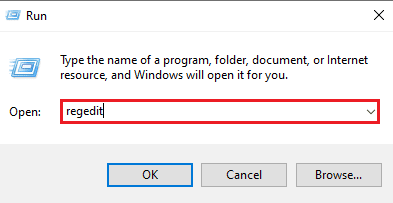
3. Перейдите к следующему пути в редакторе реестра.
HKEY_LOCAL_MACHINE/SYSTEM/CurrentControlSet/Control/Диспетчер сеансов/окружающая среда
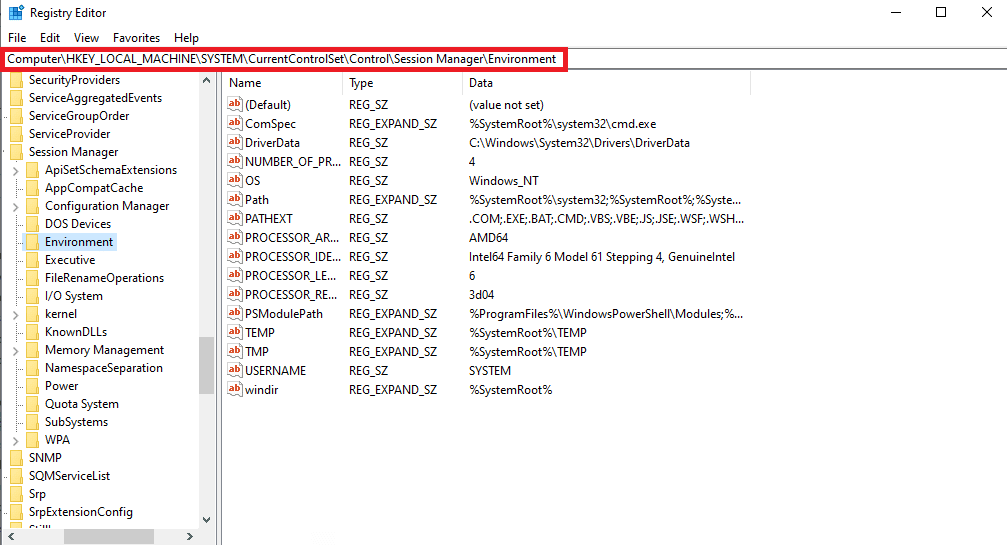

4. Найдите значение windir и дважды щелкните по нему.
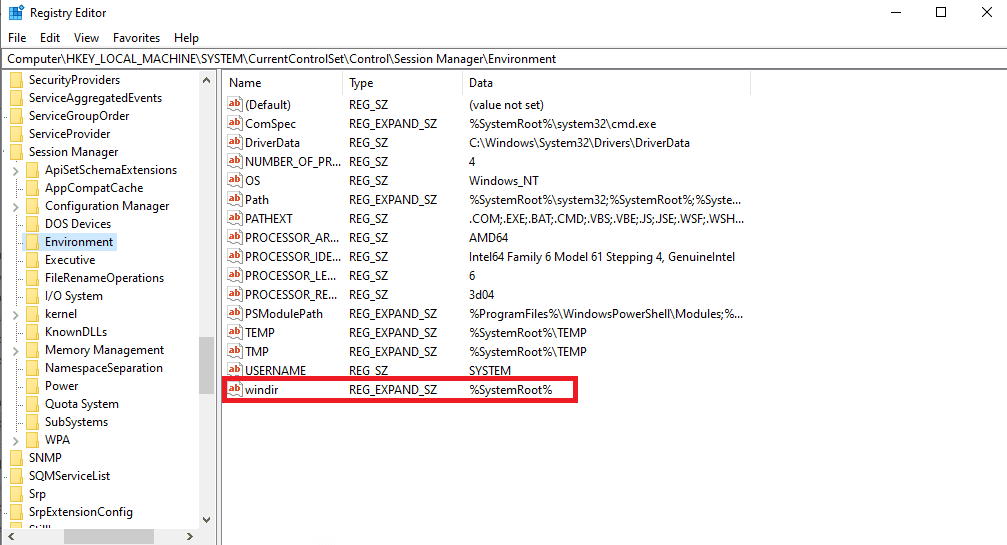
5. Введите C:/Windows в поле «Значение» и нажмите « ОК» , чтобы сохранить изменения.
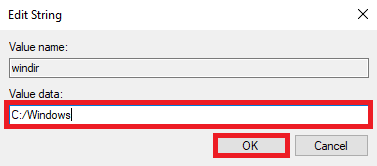
6. Закройте реестр и перезагрузите ПК .
Способ 4. Переустановите распространяемый компонент Microsoft Visual C++.
Если на вашем компьютере отсутствует распространяемый компонент Visual C++, вы можете обнаружить, что система не смогла найти параметр среды, который был введен с ошибкой при использовании какого-либо приложения. Чтобы решить эту проблему, вам необходимо установить распространяемые компоненты Visual C++. Если вы не понимаете, как установить переменную среды и исправить проблемы с переменной путем переустановки Visual C++, следуйте руководству по переустановке распространяемого пакета Microsoft Visual C++, чтобы найти способы установки компонентов Visual C++ на ваш компьютер.
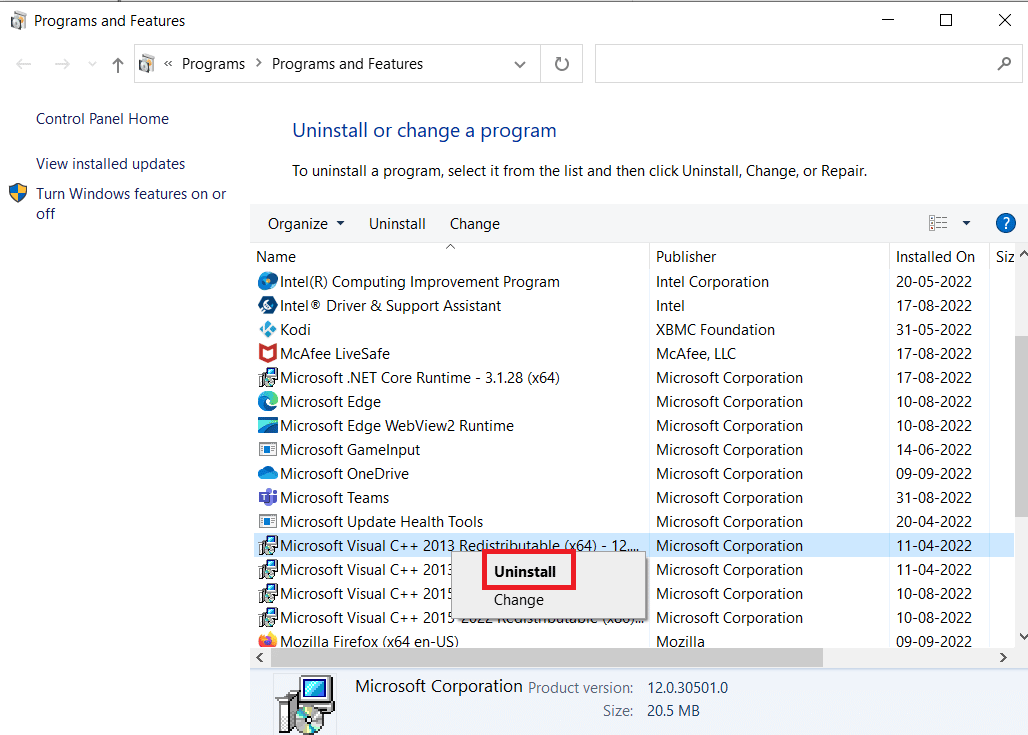
Читайте также: Исправление ошибки Центра обновления Windows 0x800704c7
Способ 5: изменить системный реестр
Если проблема вызвана неправильным системным реестром, вы можете попытаться исправить ее, изменив реестр.
Примечание. При изменении расширенных системных настроек Windows 10 сделайте резервную копию ключей реестра, чтобы восстановить предыдущие настройки в случае ручных ошибок во время модификации. Ознакомьтесь с руководством по резервному копированию и восстановлению реестра в Windows для резервного копирования и восстановления ключей реестра.
1. Перейдите по следующему пути в редакторе реестра .
HKEY_LOCAL_MACHINE/SYSTEM/CurrentControlSet/Services/LanmanServer/Параметры
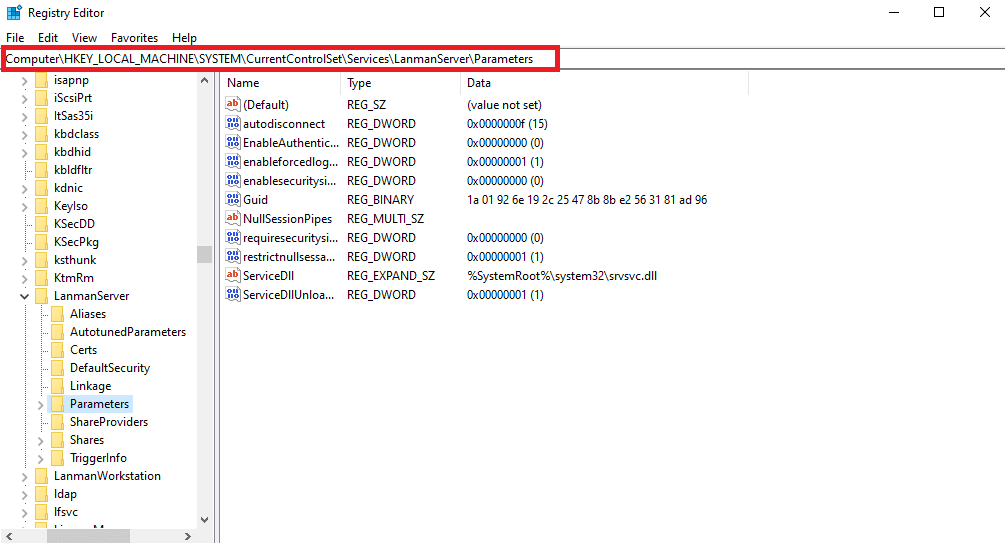
2. На правой панели щелкните правой кнопкой мыши пустое место и выберите « Создать », а затем « Значение DWORD (32-разрядное) ».
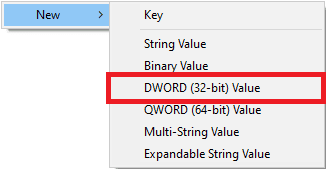
3. Назовите новый файл DWORD IRPStackSize и дважды щелкните его.
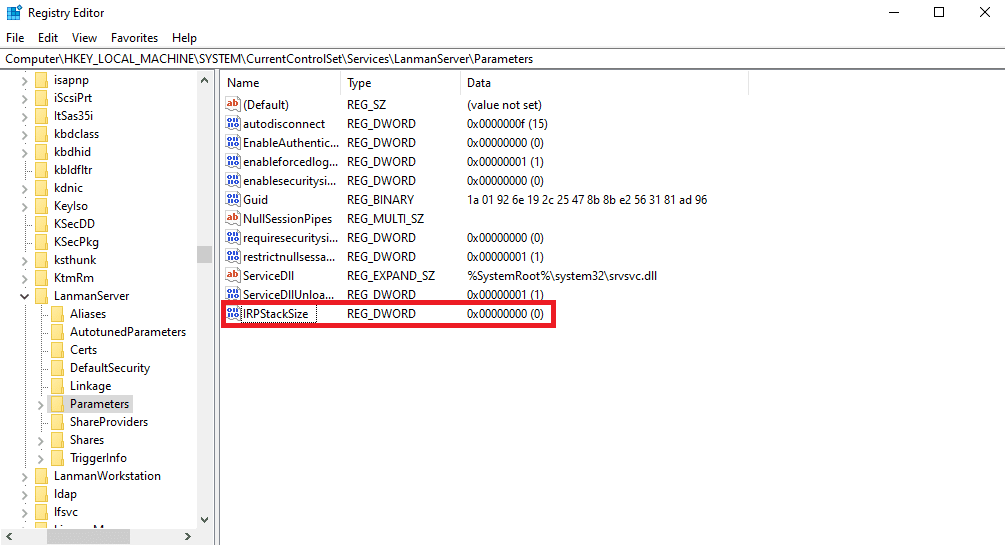
4. В Value Data добавьте соответствующие данные в соответствии с требованиями вашей сети и нажмите OK .
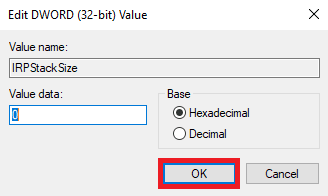
Способ 6: создать новый профиль пользователя
Если ваш профиль пользователя Windows поврежден, это одна из наиболее распространенных причин, по которой система не может найти введенный параметр среды. Чтобы решить эту проблему, вы можете попробовать изменить поврежденный профиль пользователя на новый профиль. Прочтите наше руководство о том, как создать локальную учетную запись пользователя в Windows 10.
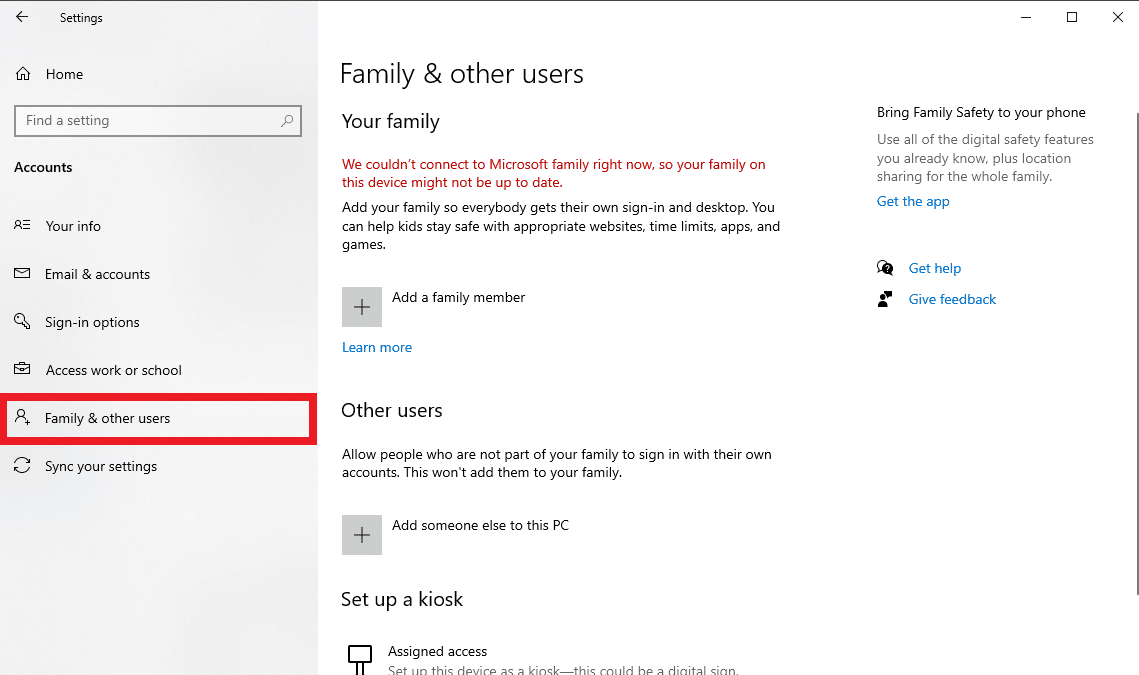
Способ 7: выполнить восстановление системы
Если предыдущие методы не работают, и вы продолжаете получать ту же ошибку и не знаете, как установить переменную среды, вы можете попробовать выполнить восстановление системы, чтобы исправить все проблемы, вызванные неправильными настройками и другими проблемами Windows. Ознакомьтесь с руководством «Как использовать восстановление системы в Windows 10», чтобы понять инструкции по безопасному восстановлению системы на компьютере с Windows 10.
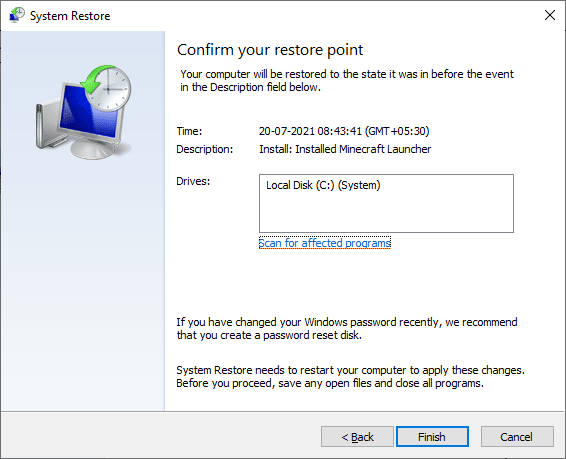
Читайте также: Исправление 0x80004002: такой интерфейс не поддерживается в Windows 10
Способ 8: перезагрузить компьютер
Если ни один из предыдущих способов вам не помог, вы можете попробовать сбросить Windows 10 на своем компьютере. Обычно сброс Windows не рекомендуется, так как вы можете потерять данные, но если проблема не устранена, сброс Windows может быть последним средством для устранения ошибки. Вы можете ознакомиться с руководством «Как сбросить Windows 10 без потери данных», чтобы безопасно сбросить Windows 10, чтобы решить, что система не может найти параметр среды, который был введен.
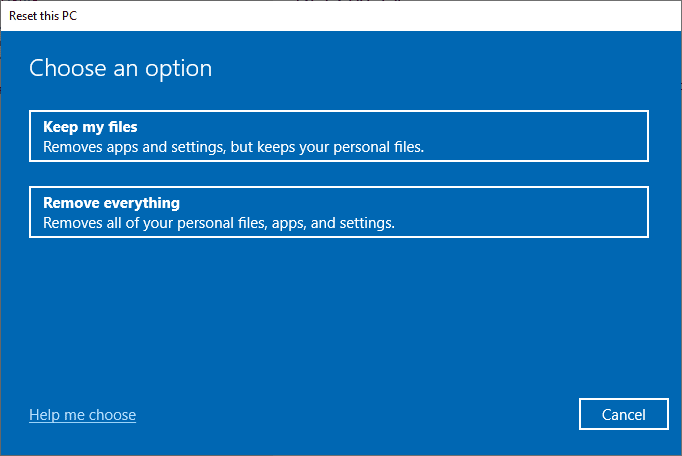
Часто задаваемые вопросы (FAQ)
Q1. Что такое система не может найти параметр среды, который был введен проблема?
Ответ Системе не удалось найти параметр среды, который был введен. Ошибка — это распространенная системная ошибка в Windows 10. Она вызвана неправильными переменными среды на вашем компьютере.
Q2. Могу ли я исправить ошибку переменной среды, изменив реестр?
Ответ Вы можете использовать редактор реестра , чтобы исправить проблему с переменной. Однако не забудьте создать резервную копию реестра, чтобы восстановить ключи в случае сбоя модификации.
Q3. Что вызывает проблемы с переменными среды?
Ответ Эта ошибка может быть вызвана несколькими факторами, некоторые из наиболее распространенных факторов включают поврежденные системные файлы , проблемы с Windows, а также проблемы с вредоносными программами или вирусами .
Рекомендуемые:
- Исправить ошибку 1310. Убедитесь, что у вас есть доступ к этому каталогу.
- Устранить проблему с системными компонентами Windows, которую необходимо отремонтировать
- Исправить неработающий собственный хост диагностики по сценарию
- Исправить ошибку 0x800705b3 в Центре обновления Windows
Мы надеемся, что это руководство было полезным для вас, и вы смогли исправить ошибку , связанную с ошибкой системы, которая не может найти параметр среды . Дайте нам знать, какой метод работал для вас лучше всего. Если у вас есть какие-либо вопросы или предложения для нас, пожалуйста, напишите их в разделе комментариев.
